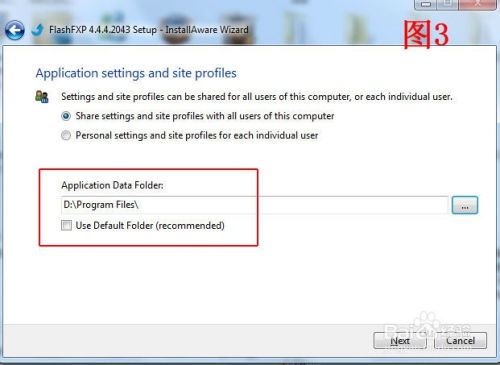如何使用FlashFXP进行FTP上传
在数字化时代,文件传输成为日常工作中不可或缺的一环。FTP(文件传输协议)作为一种古老而可靠的文件传输方式,至今仍被广泛使用。而在众多FTP客户端工具中,FlashFXP凭借其强大的功能、友好的界面以及高效稳定的性能,赢得了众多用户的青睐。本文将详细介绍如何使用FTP上传工具FlashFXP,帮助用户轻松掌握这一高效的文件传输方式。

首先,确保你已经下载并安装了FlashFXP。可以在其官方网站或相关软件下载平台找到这款工具。下载安装完成后,双击FlashFXP图标,启动软件。你将看到一个简洁而直观的操作界面,主要包括菜单栏、工具栏、站点管理器、文件列表以及状态栏等部分。

一、配置FTP站点

在开始文件传输之前,你需要配置FTP站点信息。这可以通过站点管理器来完成。点击工具栏上的“站点管理器”按钮,或选择菜单栏中的“站点”->“站点管理器”选项。在弹出的站点管理器窗口中,点击左下角的“新建站点”按钮,为新的FTP站点命名。

接下来,在右侧的配置区域输入FTP服务器的相关信息。这包括主机名(或IP地址)、端口号(默认为21)、用户名和密码。如果你使用的是带有SSL加密的FTP(如FTPS),则需要勾选相应的选项,并可能需要提供额外的证书信息。配置完成后,点击“连接”按钮进行测试,确保信息无误且能够成功连接到FTP服务器。
二、文件上传与下载
配置好FTP站点后,就可以开始进行文件的上传和下载了。在FlashFXP的主界面中,你将看到两个文件列表窗口:左侧是本地文件系统,右侧是FTP服务器上的文件系统。
1. 上传文件
要上传文件,首先在左侧本地文件系统中找到你想要上传的文件或文件夹。然后,你可以直接拖动这些文件或文件夹到右侧的FTP服务器文件列表中,FlashFXP将自动开始上传过程。
另外,你也可以使用菜单栏中的“传输”->“上传”选项,或右键点击左侧文件列表中的文件/文件夹,选择“上传到”->“当前选定站点”来进行上传。在上传过程中,你可以在状态栏中查看上传进度、速度以及剩余时间等信息。
2. 下载文件
下载文件的过程与上传类似。首先,在右侧FTP服务器文件列表中找到你想要下载的文件或文件夹。然后,你可以直接拖动这些文件或文件夹到左侧的本地文件系统中,FlashFXP将自动开始下载过程。
同样地,你也可以使用菜单栏中的“传输”->“下载”选项,或右键点击右侧文件列表中的文件/文件夹,选择“下载到”->“当前选定目录”来进行下载。在下载过程中,你同样可以在状态栏中查看下载进度、速度以及剩余时间等信息。
三、文件管理与操作
FlashFXP不仅支持基本的文件上传和下载功能,还提供了一系列强大的文件管理与操作功能,包括文件删除、重命名、复制、移动以及创建新文件夹等。
1. 删除文件/文件夹
要删除文件或文件夹,只需在文件列表中选中它们,然后按下键盘上的Delete键,或右键点击并选择“删除”选项即可。需要注意的是,删除操作是不可逆的,因此在执行前请确保你已经备份了重要文件。
2. 重命名文件/文件夹
要重命名文件或文件夹,只需在文件列表中选中它们,然后按下F2键(或右键点击并选择“重命名”选项)。接着,在弹出的重命名对话框中输入新的名称即可。
3. 复制/移动文件/文件夹
要复制或移动文件或文件夹,可以使用工具栏上的“复制”和“移动”按钮,或右键点击文件/文件夹并选择相应的选项。然后,在目标位置选择粘贴即可。
4. 创建新文件夹
要在FTP服务器上创建新文件夹,只需在文件列表中的空白处右键点击,并选择“新建文件夹”选项。接着,在弹出的对话框中输入新文件夹的名称即可。
四、高级功能与设置
除了基本的文件传输和管理功能外,FlashFXP还提供了一系列高级功能与设置,以满足用户的多样化需求。
1. 队列管理
FlashFXP支持文件传输队列管理功能。你可以将多个文件或文件夹添加到传输队列中,并按照指定的顺序进行上传或下载。这不仅可以提高文件传输的效率,还可以避免因为单个文件传输失败而导致整个操作中断的情况。
2. 多站点连接
FlashFXP支持同时连接到多个FTP站点。你可以通过站点管理器添加多个站点配置,并在主界面上快速切换这些站点。这可以让你在多个FTP服务器之间自由传输文件,提高工作效率。
3. 脚本与自动化
FlashFXP支持脚本与自动化功能。你可以编写自定义脚本以实现特定的文件传输和管理任务,并通过定时任务或触发器来自动执行这些脚本。这可以让你更加高效地处理大量文件传输工作,减少人工干预。
4. 安全与加密
FlashFXP支持多种安全与加密功能,包括SSL/TLS加密、SFTP(SSH文件传输协议)以及密钥管理等。这些功能可以保护你的文件传输过程免受数据泄露和攻击的风险。
总结:
FlashFXP作为一款功能强大的FTP上传工具,凭借其简洁直观的操作界面、高效稳定的性能以及丰富的功能设置,成为了众多用户进行文件传输的首选工具。通过本文的介绍,相信你已经掌握了如何使用FlashFXP进行文件上传、下载以及文件管理的基本操作。同时,你还了解了如何利用FlashFXP的高级功能与设置来提高文件传输的效率和安全性。希望这些知识和技巧能够帮助你更好地利用FlashFXP进行文件传输工作。
- 上一篇: 3Dmax教程:轻松打造逼真鹅卵石模型
- 下一篇: DNF创世之书:解锁神秘获取攻略
-
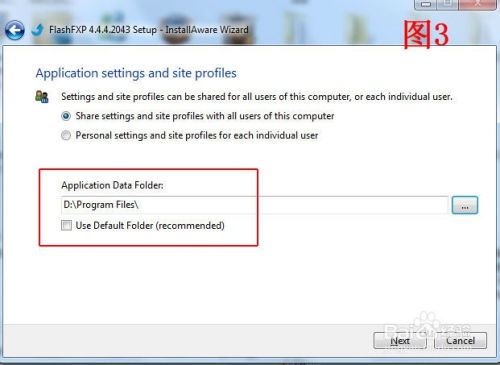 利用FlashFXP进行网站上传的方法资讯攻略12-07
利用FlashFXP进行网站上传的方法资讯攻略12-07 -
 获取FlashFXP 3.4.0官方注册码资讯攻略04-12
获取FlashFXP 3.4.0官方注册码资讯攻略04-12 -
 如何用LeapFTP连接FTP并发布网站?资讯攻略11-23
如何用LeapFTP连接FTP并发布网站?资讯攻略11-23 -
 如何申请FTP服务器空间资讯攻略11-26
如何申请FTP服务器空间资讯攻略11-26 -
 掌握FileZilla:全面而实用的FTP客户端使用指南资讯攻略12-12
掌握FileZilla:全面而实用的FTP客户端使用指南资讯攻略12-12 -
 掌握FileZilla软件的高效使用方法资讯攻略11-24
掌握FileZilla软件的高效使用方法资讯攻略11-24